[GlideX] Cum se conectează dispozitivele prin Wi-Fi sau cablu USB
Pentru a activa Screen Mirror și Screen Extend, conectați-vă la dispozitivul mobil de pe un computer care se află în aceeași rețea Wi-Fi sau folosind un cablu USB. Rețineți că conexiunea prin același Wi-Fi este limitată în anumite medii de rețea, de exemplu, în mediul de birou sau școală care utilizează hotspot public. Vă sugerăm să utilizați Wi-Fi de încredere.
Depanare pentru utilizatorii de dispozitive iOS
Depanare pentru utilizatorii de dispozitive Android
1. Depanare pentru utilizatorii de dispozitive iOS
Asigurați-vă că dispozitivul iOS îndeplinește cerințele de mai jos:
(1) Descoperirea pentru Screen Mirror și Screen Extend este activată.
(2) Aplicația dvs. mobilă GlideX este activată, astfel încât să fie vizibilă pentru computer și ca ecranul dispozitivului mobil să nu fie blocat.
Descărcați și instalați iTunes pe dispozitivul mobil iOS și conectați-vă la computer folosind USB
1. Vă rugăm să instalați driverul USB relevant instalând mai întâi iTunes (vă rugăm să descărcați versiunea Windows 10 version of 64-bit iTunes)
2. Când dispozitivul tău mobil iOS este conectat la computer prin USB pentru prima dată, asigură-te că iPhone-ul sau iPad-ul tău este recunoscut în versiunea iTunes Windows. (Dacă întâmpinați probleme la acest pas, vă rugăm să consultați Apple Support pentru asistență și reporniți AMDS în consecință.) Când apare următoarea casetă de dialog [Aveți încredere în acest computer?], faceți clic pe [Încredere].
3. În acest moment, conectați dispozitivul dvs. mobil la GlideX pe computer, dispozitivul dvs. mobil va fi afișat și va apărea o pictogramă de conexiune USB.
4. Dacă dispozitivul iOS nu poate fi găsit în modul Mirror & Extend, încercați să deschideți iTunes pentru a-l găsi.
2. Depanare pentru utilizatorii de dispozitive Android
Vă rugăm să vă asigurați că îndepliniți cerințele de mai jos:
(1) Atingeți funcția [Descoperire] și activați funcția [Screen Mirror & Screen Extend].
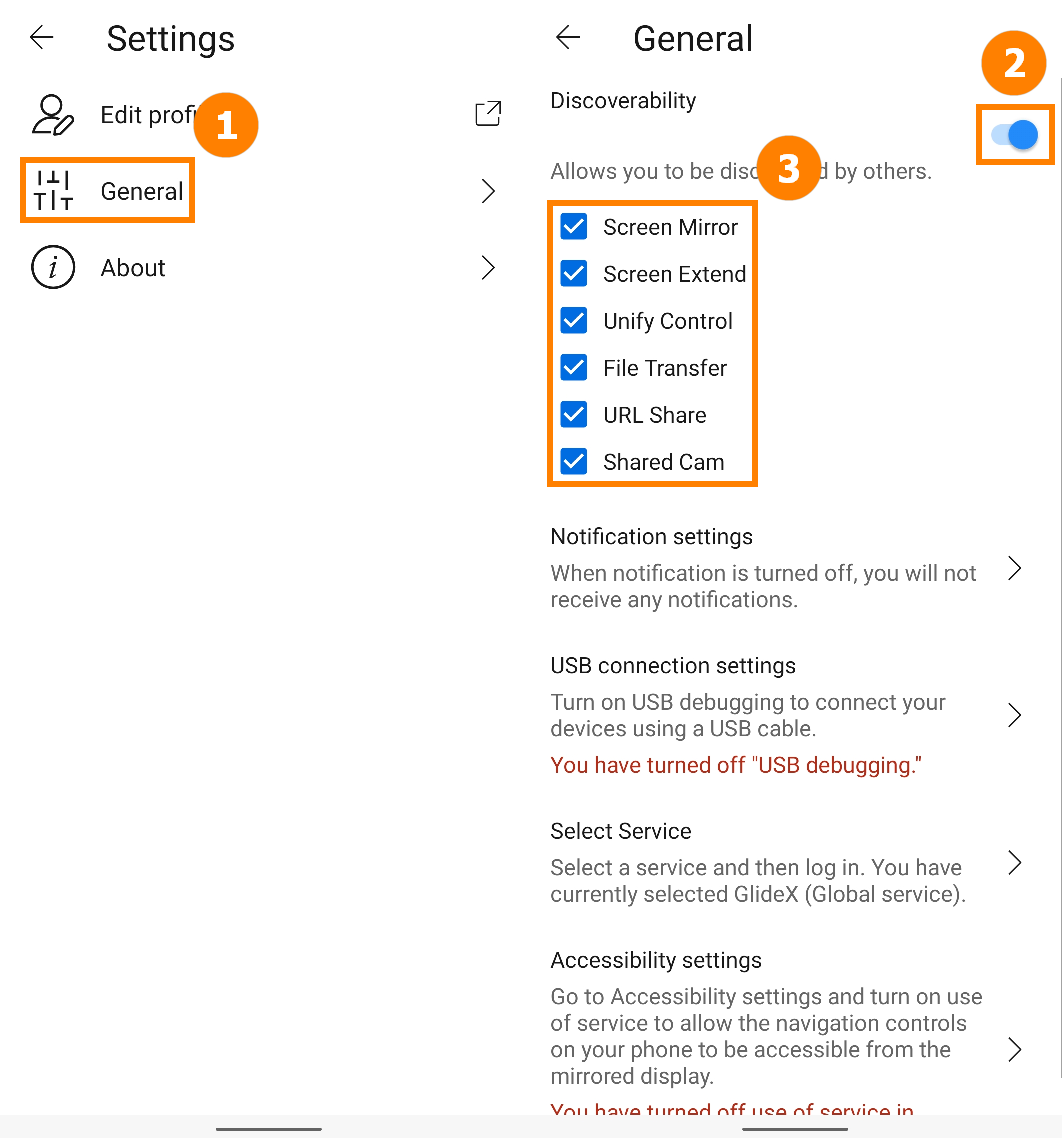
(2) Aplicația dumneavoastră mobilă GlideX este deschisă astfel încât să fie vizibilă pentru computer și ca ecranul dispozitivului mobil să nu fie blocat.
Alegeți metoda de conectare
1. Conectați un dispozitiv de la un computer care se află pe același Wi-Fi
Vă puteți conecta direct la dispozitivul Android.
2. Conectează un dispozitiv de la un PC utilizând un cablu USB.
Asigurați-vă că opțiunile de dezvoltator și depanarea USB a dispozitivului dvs. mobil au fost configurate și că permiteți depanarea USB după conectarea cablului USB.
Glisați spre stânga pe GlideX [Acasă], atingeți pe [Setări de conexiune USB], atingeți pe [Opțiuni pentru dezvoltatori]. În pagina [Informații despre software] și atingeți [Numărul versiunii] de șapte ori la rând pentru a activa opțiunile pentru dezvoltatori (Deschiderea „Opțiuni pentru dezvoltatori” variază de la dispozitivul mobil la dispozitivul mobil, căutați pe web cum se deschide dispozitivul dvs. mobil sau click aici.).
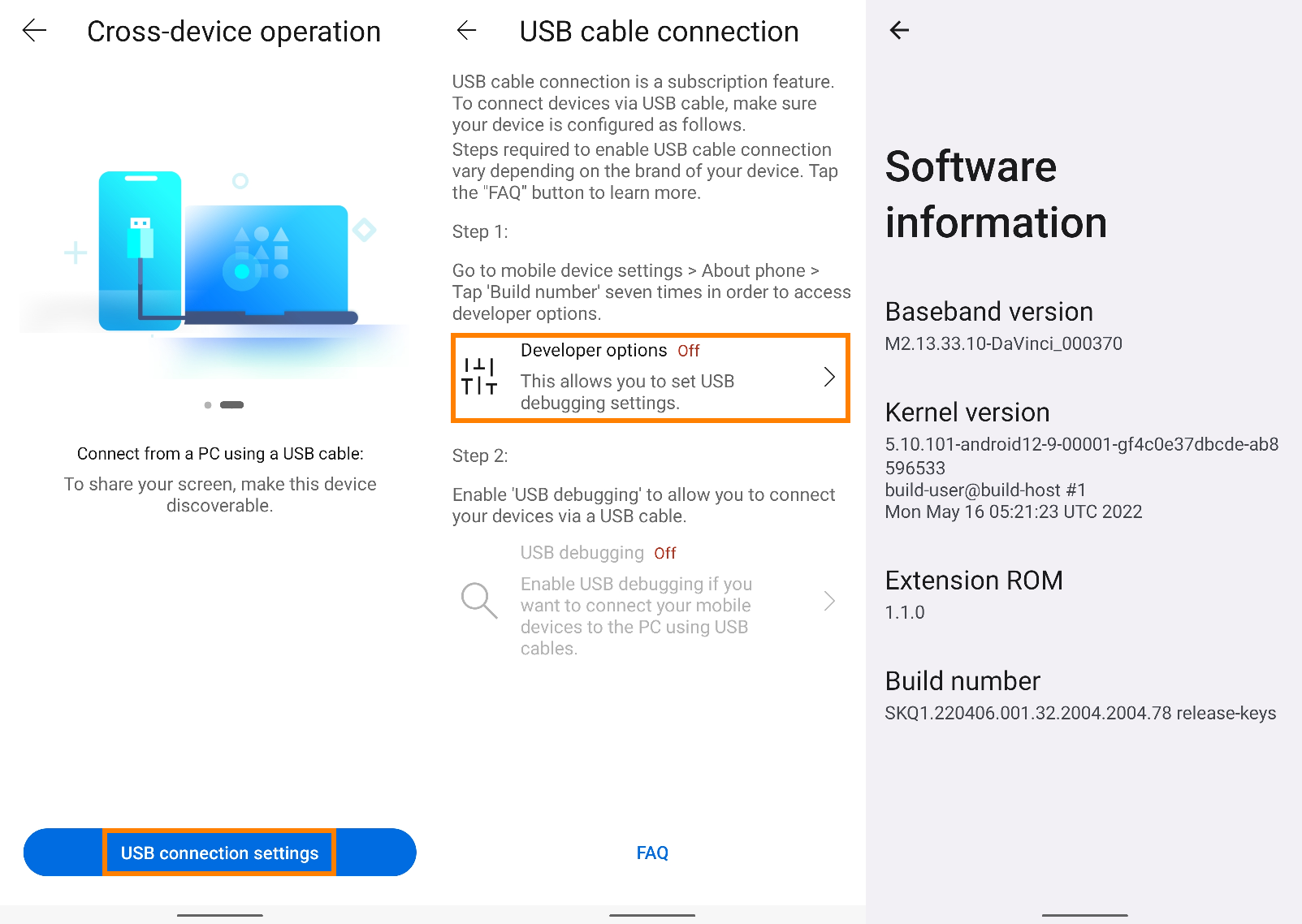
Când opțiunile pentru dezvoltatori sunt activate, reveniți la pagina de conectare a cablului USB. Atingeți [Depanare USB] sau în [Opțiuni pentru dezvoltatori] și apăsați pe [Depanare USB], va apărea o fereastră pop-up, atingeți [OK], iar detectarea depanării USB se va activa. Conectați-vă computerul și dispozitivul mobil utilizând un cablu USB, iar pe dispozitivul mobil va apărea o fereastră pop-up, apăsați pe [Permiteți întotdeauna de pe acest computer], apoi atingeți [Permite], apoi atingeți [Da] pentru a vă conecta computer și dispozitiv mobil.
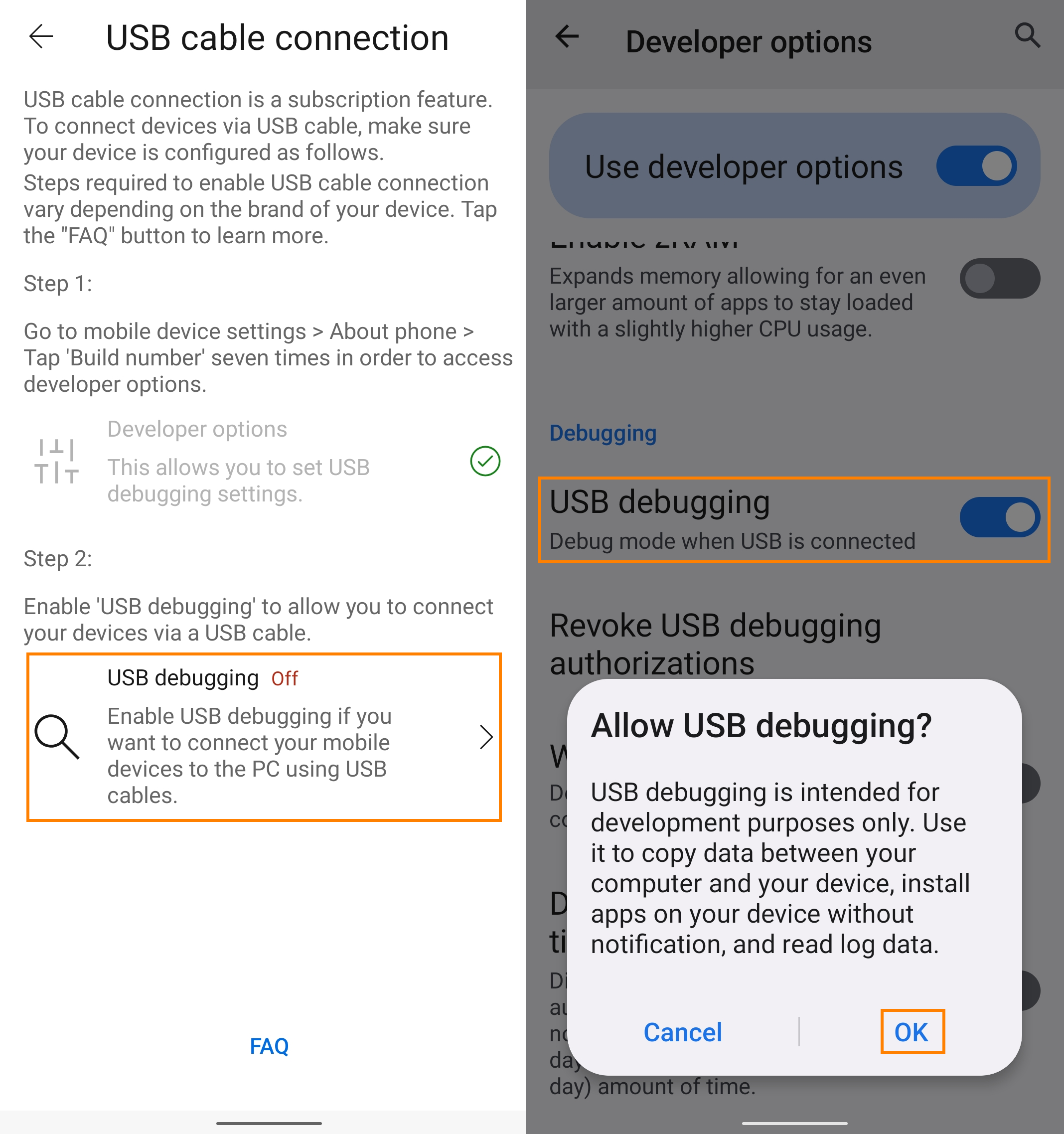
Când vă conectați dispozitivul mobil la GlideX de pe computer, dispozitivul dvs. mobil este afișat și apare o pictogramă conectată prin USB.